如何对电脑系统环境配置和自动校对功能如何使用?
1 基本功能
1)为真正享受到软件已经实现的文献检到率和校对成功率,请首先完成“本地电脑打补丁、Internet选项变更配置和IE浏览器升级”等基础性的系统环境配置和优化工作。
2)为方便使用,首先建议为本系统专门设置一个固定的文件夹,然后请将软件解压并完成“锁(固)定到任务栏”,让软件图标 
 常驻于任务栏上。
常驻于任务栏上。
3)为保证自动校对过程的顺利进行,请在校对之前点击任务栏上的“善锋软件(R)_参考文献自动校对前数据清洗与校对后数据清除二合一小程序”图标 ,先清洗掉那些影响文献自动校对的格式信息,例如自动编号和EndNote文献的灰底等。在数据清洗阶段,程序还将完成文内引用顺序正确性校验和文后文献查重等工作,并将报告写在我Word文档结尾。
,先清洗掉那些影响文献自动校对的格式信息,例如自动编号和EndNote文献的灰底等。在数据清洗阶段,程序还将完成文内引用顺序正确性校验和文后文献查重等工作,并将报告写在我Word文档结尾。
4)基本的校对过程:打开1篇(也只能打开1篇)已经完成数据清洗的Word稿件,将光标停留在第1条文献的最前方,然后点击任务栏上的主程序“善锋软件(R)_定制版Word参考文献自动校对...”图标 ,数秒钟之后程序弹出图1所示的工作窗口,并开始自动校对。除了图1中文字显示的提示之外,还要特别提醒:校对完成之前,禁止对Word文件中的任何内容进行任何人工操作。 校对结束后,允许再次将光标停留在第1条文献的最前方,并再次点击任务栏上的
,数秒钟之后程序弹出图1所示的工作窗口,并开始自动校对。除了图1中文字显示的提示之外,还要特别提醒:校对完成之前,禁止对Word文件中的任何内容进行任何人工操作。 校对结束后,允许再次将光标停留在第1条文献的最前方,并再次点击任务栏上的 ,进行整体补检,程序会自动跳过那些已完成校对的文献。
,进行整体补检,程序会自动跳过那些已完成校对的文献。
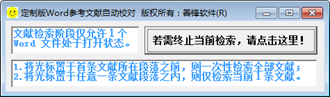
图1 善锋软件Ò 参考文献自动校对工作窗口
5)人工确认和数据清除。程序不会对原始文献(以下简称旧文献)的内容进行任何改动;程序写入Word文件的蓝色新文献是取自可靠的一次文献或者二次文献数据库的客观数据。如果数据库中的原始数据存在局部缺失问题,就会对校对结果产生影响;此外,偶尔也会发生找到的不是正确结果的现象。因此,需要进行必要的人工复核、确认。按住Ctrl再点击“[LinkOut]”等标记,即可去官网或者二次文献数据库进行核对、补充。如果程序写下的是错误的文献,而用户认为旧文献是正确的,那么,用户可以删掉蓝色的新文献,同时将绿色的旧文献的颜色复黑。最后运行“善锋软件(R)_参考文献自动校对前数据清洗与校对后数据清除二合一小程序”,一次性删掉所有的绿色旧文献和“[LinkOut]”等标记。
2 延伸功能/备用功能
如果发生Word不支持本校对系统的情况,程序会自动弹出互动窗口。通过该窗口可以实现相同的校对功能。也可以先点击 图标,主动选择使用互动窗口。具体使用方法,请参见:屏幕录像6:不需依赖Word的人机互动窗口—1—校对方正小样文件中的文献、屏幕录像7:不需依赖Word的人机互动窗口—2—校对LaTeX文件中的文献、屏幕录像8:不需依赖Word的人机互动窗口—3—先打开校对程序后打开Word文件再复制-校对其中的文献。
图标,主动选择使用互动窗口。具体使用方法,请参见:屏幕录像6:不需依赖Word的人机互动窗口—1—校对方正小样文件中的文献、屏幕录像7:不需依赖Word的人机互动窗口—2—校对LaTeX文件中的文献、屏幕录像8:不需依赖Word的人机互动窗口—3—先打开校对程序后打开Word文件再复制-校对其中的文献。
此外,互动窗口下校对时,不限制用户使用任何程序作任何事情,即没有在Word中校对时的那种限制。
3 与杀毒软件和防火墙相关的设置
若以上过程不能顺利实现,则需要检查一下杀毒软件和/或防火墙,并进行必要的设置。
4 其他
更多细节性的知识或操作,请参阅附件“2 详细资料.rar”。
上一篇:在哪里提交试用申请?
下一篇:没有了!

 售前咨询专员
售前咨询专员
